CARA MEMBUAT AMPLOP PEMBERITAHUAN KELULUSAN SISWA DENGAN OTOMATIS (TAB MAILLINGS)
Kali ini SDN SOBANG 1
akan berbagi sedikit ilmu tentang bagaimana Cara Membuat Amplop Pemberitahuan Kelulusan Siswa dengan Otomatis (Tab
Maillings). Sebelum ke pembuatan kop surat dengan Mailling, alangkah
baiknya kita sedikit membahas masalah Tab Mailling pada Microsoft.
Secara umum Tab
Maillings ini berfungsi untuk membuat surat secara massal dengan format dan isi
yang sama maupun pada tujuan yang berbeda.
Membuat surat/kop
surat dan sejenisnya dari mulai sampul isi dan kelengkapan-kelengkapan lainnya
dapat kita lakukan secara baik dengan memanfaatkan Group Star Mail Marge.
BAGAIMANA CARANYA????
LANGKAH PERTAMA: Kita buat terlebih dahulu kertas kerja file excel dan kita simpan dengan nama file “nama-nama peserta didik ujian” kelas 6 (enam) yang lulus ujian sekolah. Di dalamnya terdapat nomor, nama peserta didik, dan nomor ujian. Download contoh formatnya (DISINI).
LANGKAH KEDUA: kita
buat kertas kerja file word kosong, langkah-langkahnya berikut ini:
Admin SDN SOBANG 1
sudah sediakan format amplop yang sudah jadi beserta kop sekolah, tinggal
Bapak/Ibu guru atau rekan-rekan operator menggantinya. Download format amplop (DISINI).
LANGKAH KETIGA: kita
kaitkan/syncronkan format amplop file word dengan format nama-nama peserta
didik file excel tadi yang sudak kita buat, caranya sebagai berikut:
Buka format amplop,
klik “Tab Mailling” arahkan ke “Tab Select Recipients” pilih “Use an Existing
List” kemudian kita cari file excel “nama-nama pserta ujian” yang kita simpan
tadi, klik “Sheet1” dan kemudian klik “OK”.
LANGKAH KEEMPAT: setelah
semuanya dikaitkan/disyncronkan maka langkah selanjutnya kita memilih data apa
saja yang akan kita tempelkan di amplop tersebut. Contohnya: nama peserta
didik, nomor ujian dan keterangan lulus tidak lulusnya.
Kita simpan kursor di tempat yang kita inginkan, lalu klik “Tab Insert Marge Field” pilih satu persatu. Nama, nomor ujian, dan keterangan lulus tidak lulus.
Kita simpan kursor di tempat yang kita inginkan, lalu klik “Tab Insert Marge Field” pilih satu persatu. Nama, nomor ujian, dan keterangan lulus tidak lulus.
LANGKAH TERAKHIR: pada
lembar amplop yang dimasukan data tadi, masih berupa syncronan/kaitan dari
Maillings. Kita klik “Tab Preview Result” maka nomor dan nama tadi berubah
menjadi data yang kita buat dari file excel. Untuk melihat jumlah peserta didik
yang tercover, klik tanda panah “NEXT” dan “PREVIOS”. Selanjutnya untuk
printing kita tinggal klik “QUICK PRINT”.
Demikian Cara Membuat Amplop Pemberitahuan Kelulusan Siswa dengan Otomatis (Tab Maillings), terima kasih semoga bermanfaat
dan SELAMAT MENCOBA.





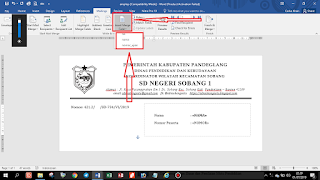



Posting Komentar untuk "CARA MEMBUAT AMPLOP PEMBERITAHUAN KELULUSAN SISWA DENGAN OTOMATIS (TAB MAILLINGS)"
Silahkan Tinggalkan Komentar
Berkomentarlah dengan Sopan!